- Si te encuentras con el error “No se encontraron licencias de aplicaciones aplicables” en diferentes juegos, podría deberse a un caché corrupto de la Tienda Windows.
- Puede solucionar este problema de manera efectiva si cierra sesión y vuelve a iniciar sesión en la aplicación Xbox.
- Otra excelente solución para probar es volver a registrar las aplicaciones de la Tienda Windows.
El error de no encontrar licencias de aplicaciones aplicables es un problema que encuentran los usuarios al iniciar juegos como Minecraft y Forza Horizon 5. Este error se vuelve aún más frustrante porque impide que los usuarios accedan a sus juegos.
Si también enfrenta este problema, hay buenas noticias para usted, ya que se puede solucionar. Y le mostraremos cómo hacerlo en esta guía detallada.
¿Por qué se produce el error No se encontraron licencias de aplicaciones aplicables?
Varios factores potenciales pueden causar el error de licencias de aplicaciones no encontradas. A continuación se presentan algunas de las causas conocidas:
- Sistema operativo desactualizado: A veces, este problema puede deberse a un sistema operativo desactualizado. Por lo tanto, debe instalar los últimos parches en su PC para eliminar este mensaje de error.
- Problemas con la tienda de Windows: este error generalmente está relacionado con las aplicaciones de Microsoft Store y puede significar que hay un problema con Windows Store. Para superar este mensaje de error, debe restablecer el caché de Microsoft Store y ejecutar el solucionador de problemas.
- Problemas con el lanzador del juego: A veces, este problema puede deberse a problemas con el lanzador de juegos. Desinstalar el programa y reinstalarlo desde la tienda de Windows debería funcionar aquí.
¿Cómo puedo corregir el error de licencias de aplicaciones no encontradas?
Antes de continuar con las soluciones detalladas en esta sección, intente los siguientes pasos preliminares de solución de problemas:
- Actualice su PC.
- Vuelva a instalar el iniciador del juego.
- Cierre sesión e inicie sesión en la aplicación Xbox.
Si aún no puede solucionar este problema con los pasos anteriores, puede profundizar en las soluciones a continuación:
1. Restablecer la memoria caché de la tienda de Windows
- presione el ventanas clave, tipo cmdy seleccione el Ejecutar como administrador opción en Símbolo del sistema.
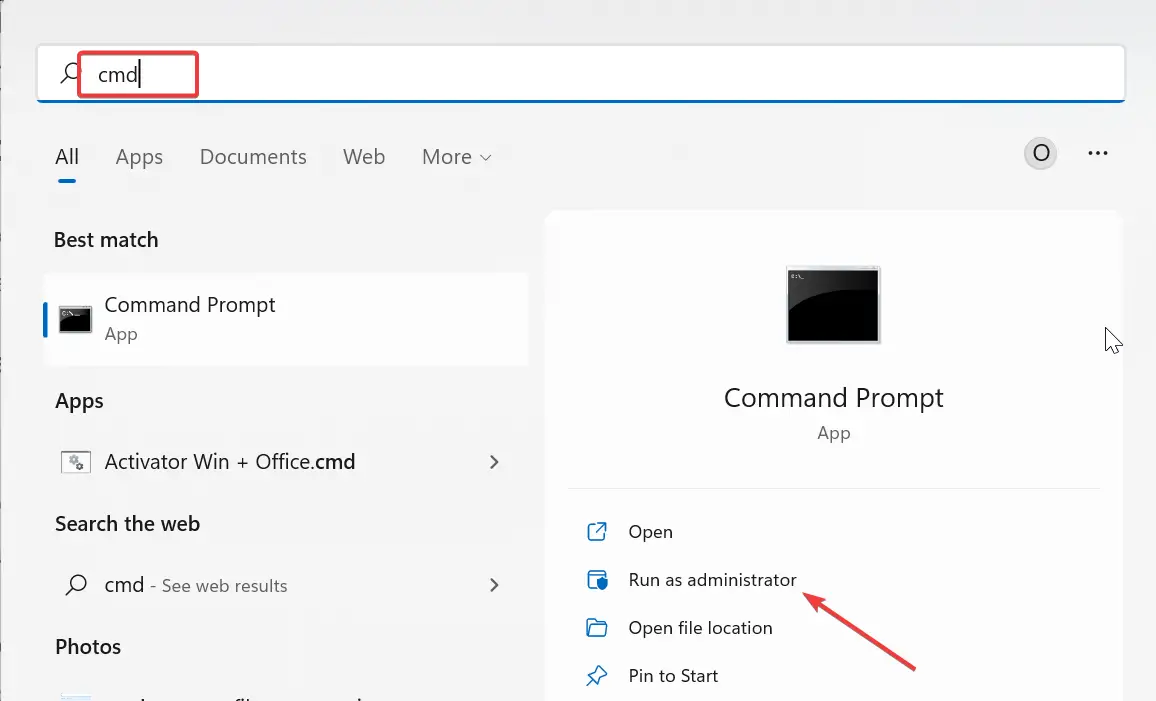
- Escriba el comando a continuación y presione Ingresar para ejecutarlo:
wsreset.exe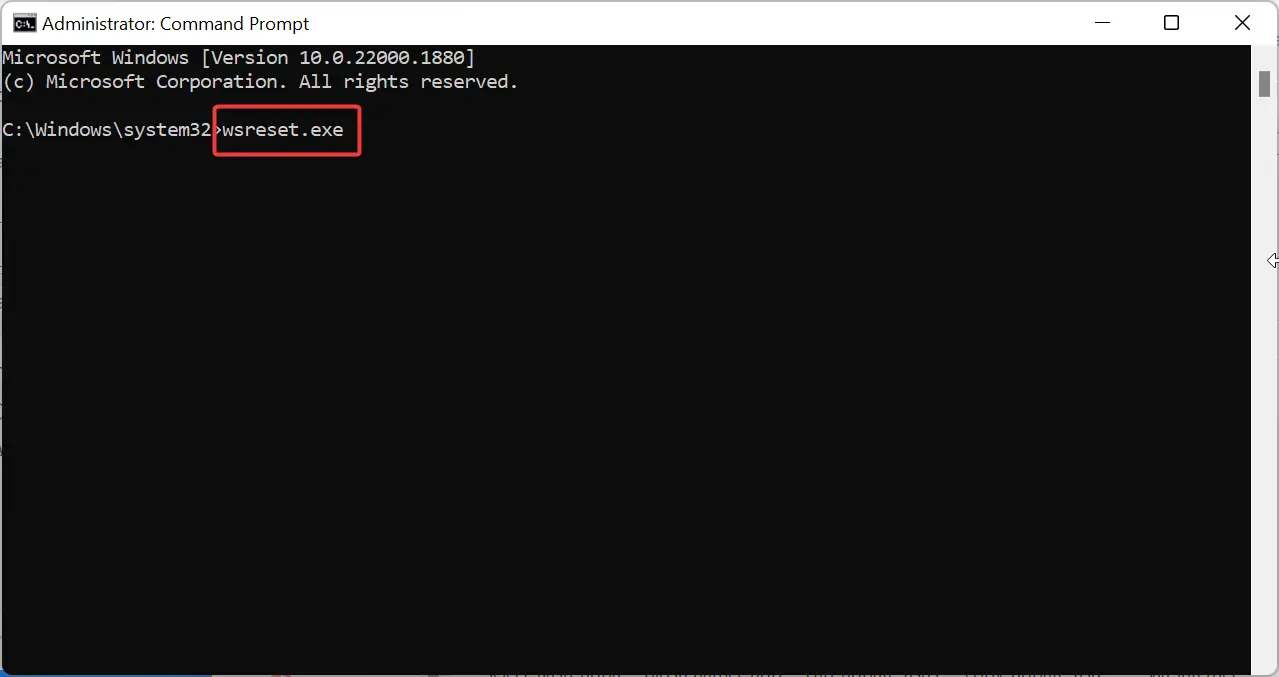
- Finalmente, espere a que se abra una ventana del símbolo del sistema y la aplicación de la Tienda Windows se abrirá automáticamente.
Un caché corrupto de Windows Store puede ser la causa del error de licencias de aplicación no encontradas en el pase de juego de Xbox y juegos como Halo Infinite y Back 4 Blood. Restablecer el caché de la tienda debería ayudar a restaurar la normalidad aquí.
2. Reparar la aplicación Xbox
- presione el ventanas clave + I para abrir el Ajustes aplicación y seleccione la aplicaciones opción en el panel izquierdo.
- Elegir el Aplicaciones y características opción en el panel derecho.
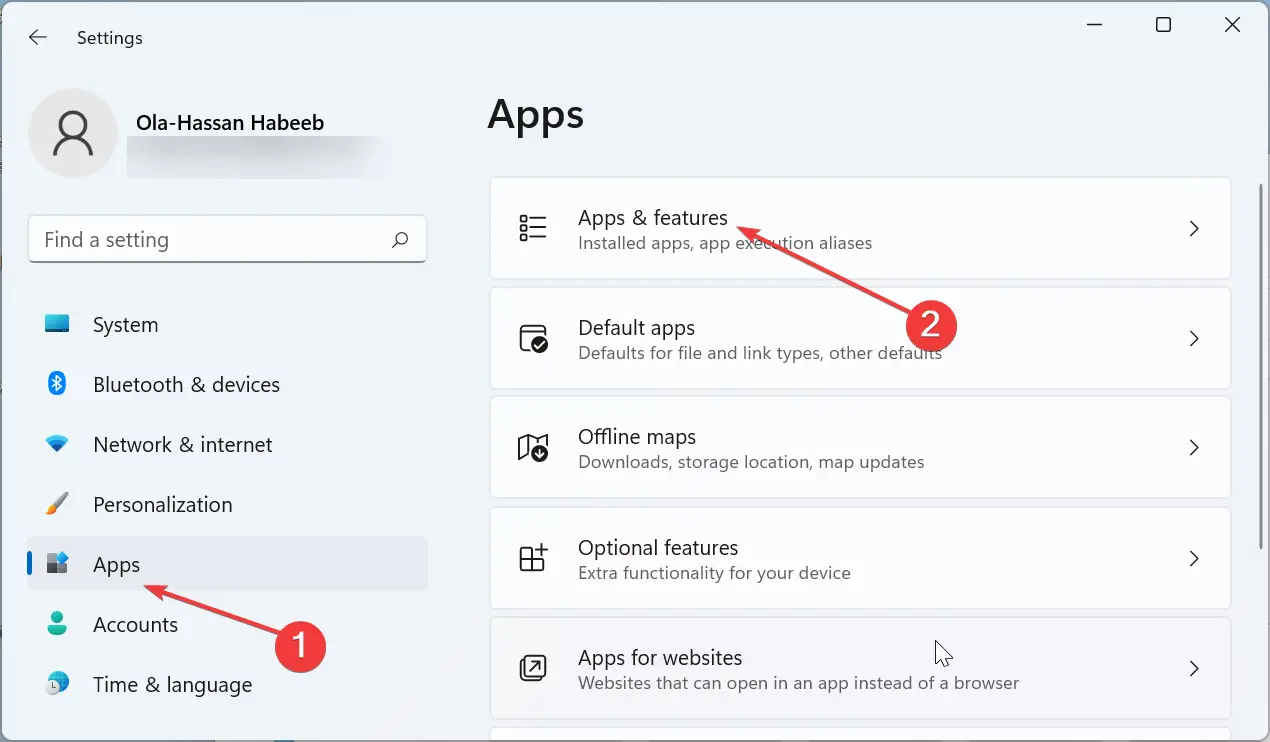
- Ahora, desplácese hacia abajo y haga clic en los tres puntos verticales antes del xbox opción.
- A continuación, seleccione Opciones avanzadas.
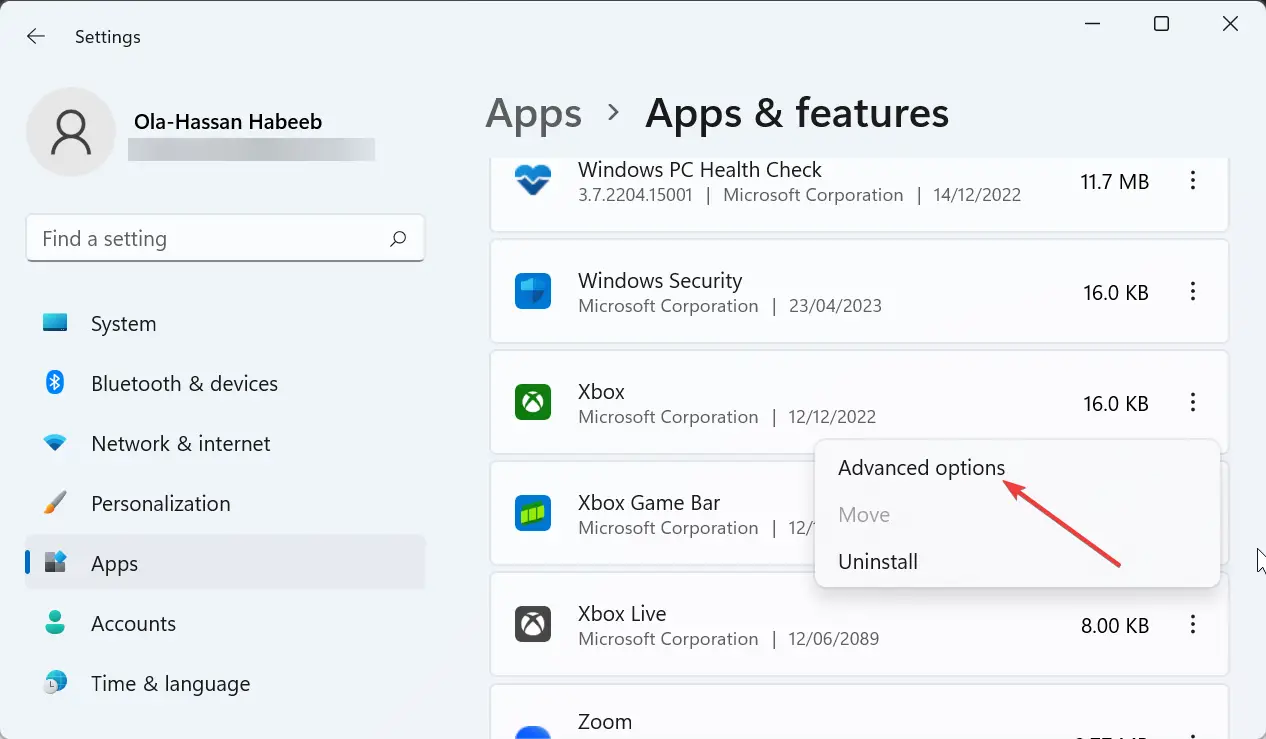
- Finalmente, haga clic en el Reparar en la página de Xbox y espere a que se complete el proceso.
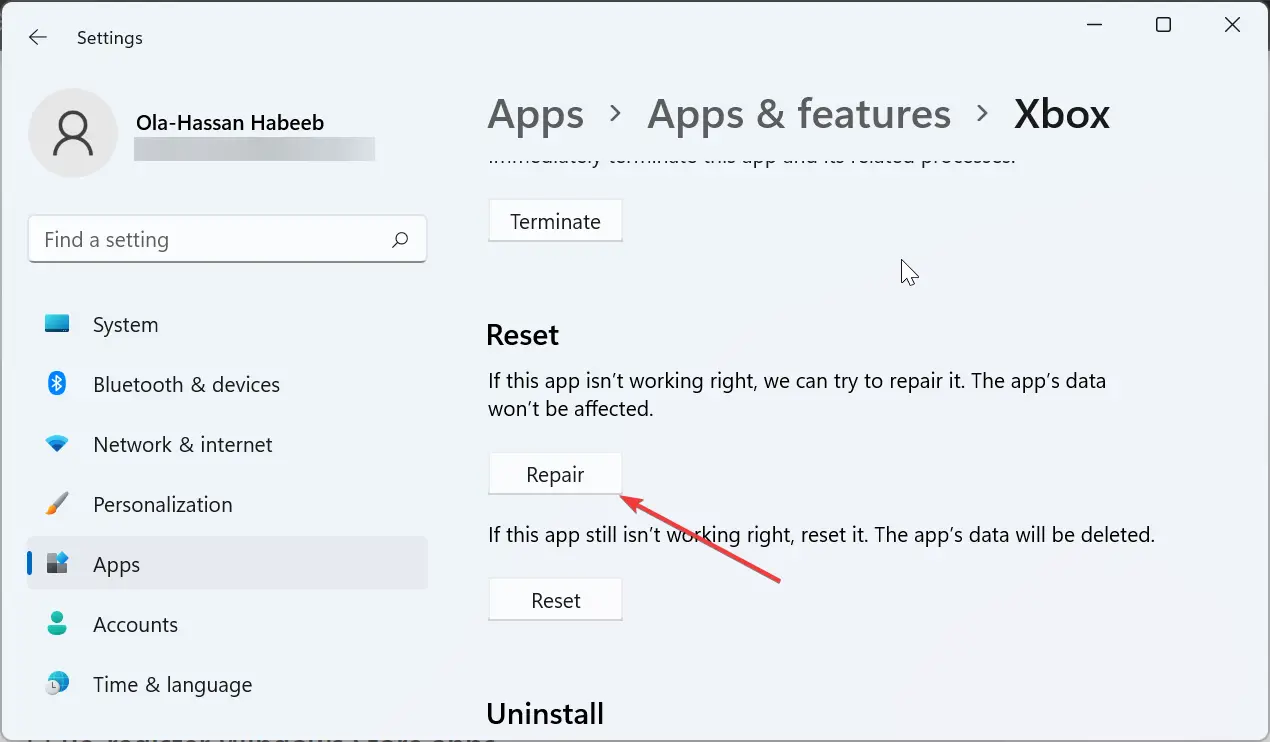
Si está lidiando con el error No se encontraron licencias de aplicaciones aplicables solo en el pase de juegos de Xbox, es posible que se deba a problemas menores con la aplicación. Debe reparar la aplicación Xbox para eliminar el mensaje de error.
3. Instale la actualización de la Tienda Windows
- Inicie la aplicación de la Tienda Windows y seleccione el Biblioteca opción en el panel izquierdo.
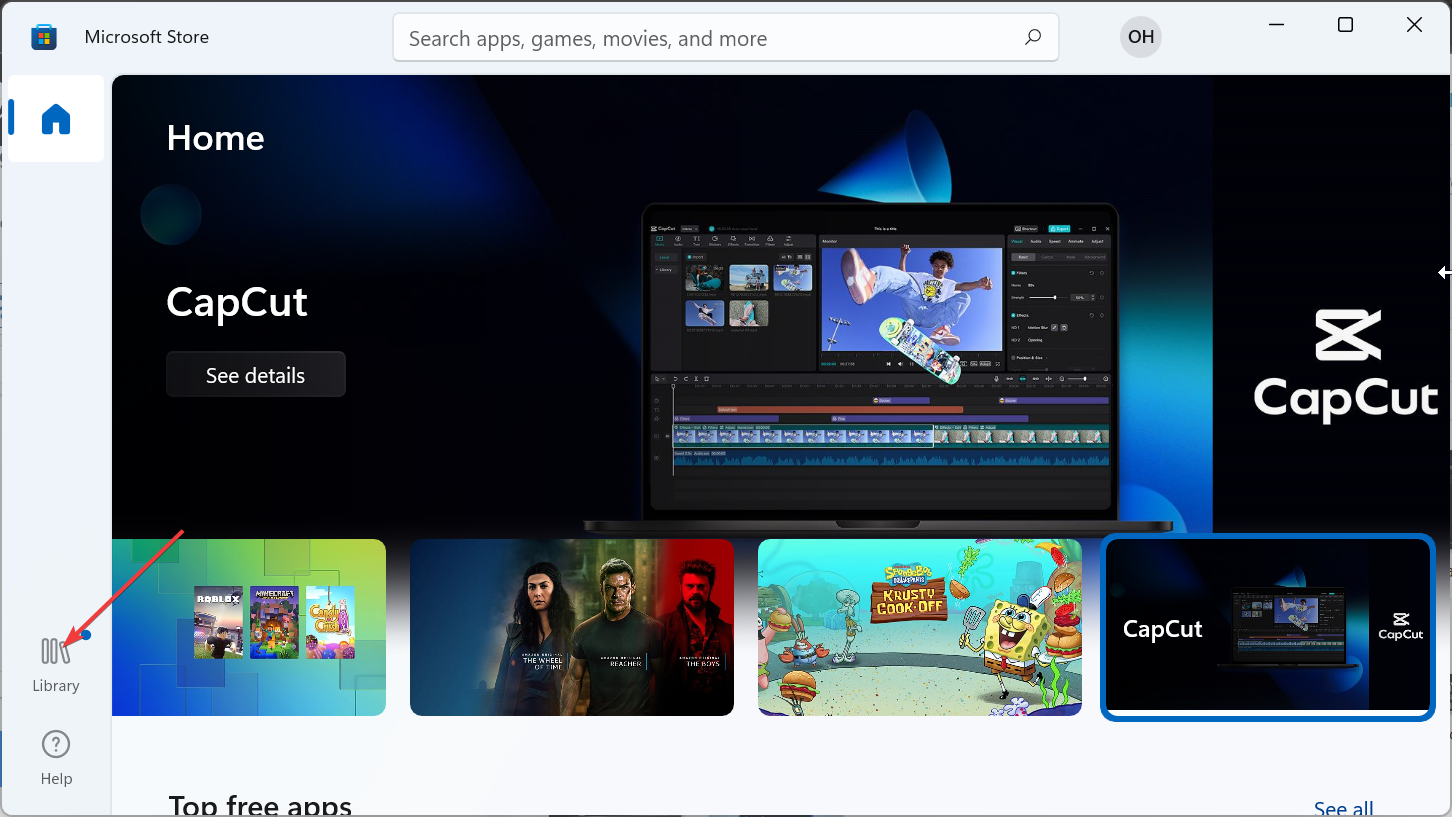
- Ahora, haga clic en el Obtener actualizaciones botón en la esquina superior derecha.
- Finalmente, haga clic en el Actualizar todo y espere a que se instalen las actualizaciones pendientes, incluida la actualización de la aplicación Microsoft Store.
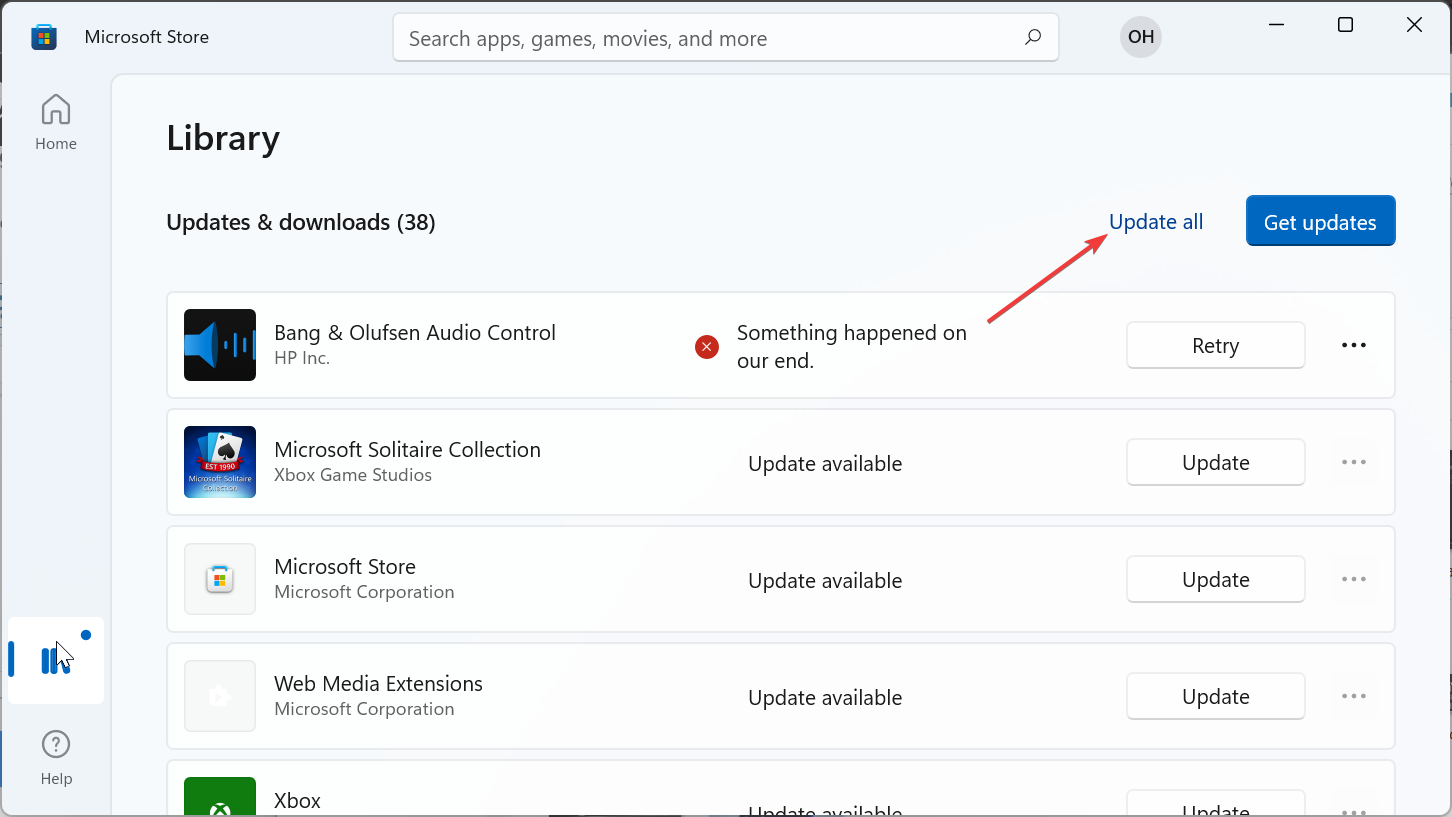
Consejo de experto:
PATROCINADO
Los controladores obsoletos son la razón principal de los errores y problemas del sistema. Si faltan algunos de sus archivos o fallan, una solución automatizada como DriverFix puede resolver estos problemas con solo un par de clics. ¡Y también es liviano en su sistema!
Si la Tienda Windows está desactualizada, las aplicaciones que dependen de ella pueden encontrar diferentes problemas, incluido este error de licencias de aplicaciones no encontradas. Por lo tanto, debe actualizarlo y otras aplicaciones obsoletas.
4. Vuelva a registrar las aplicaciones de la Tienda Windows
- presione el ventanas clave + Sescriba powershell y haga clic en Ejecutar como administrador bajo Windows PowerShell.
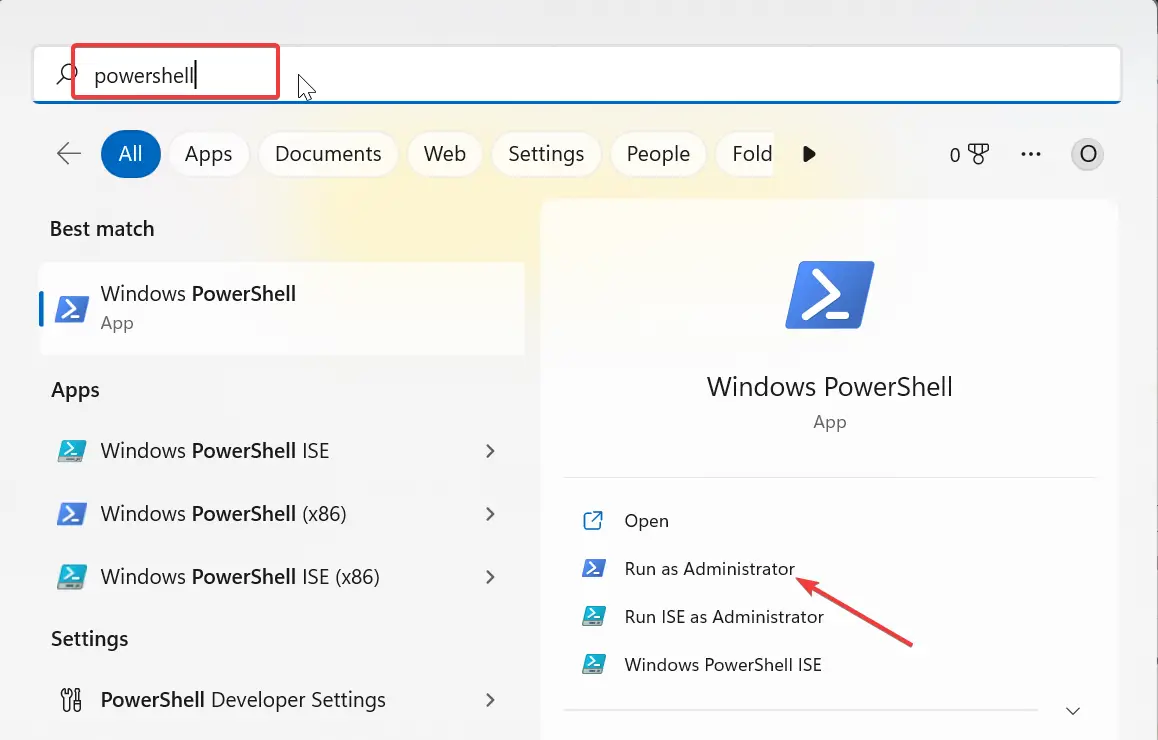
- Hacer clic Sí cuando el UAC aparece el aviso.
- Ahora, copie y pegue el siguiente comando y presione Ingresar para ejecutarlo:
Get-AppXPackage | Foreach {Add-AppxPackage -DisableDevelopmentMode -Register "$($_.InstallLocation)\AppXManifest.xml"}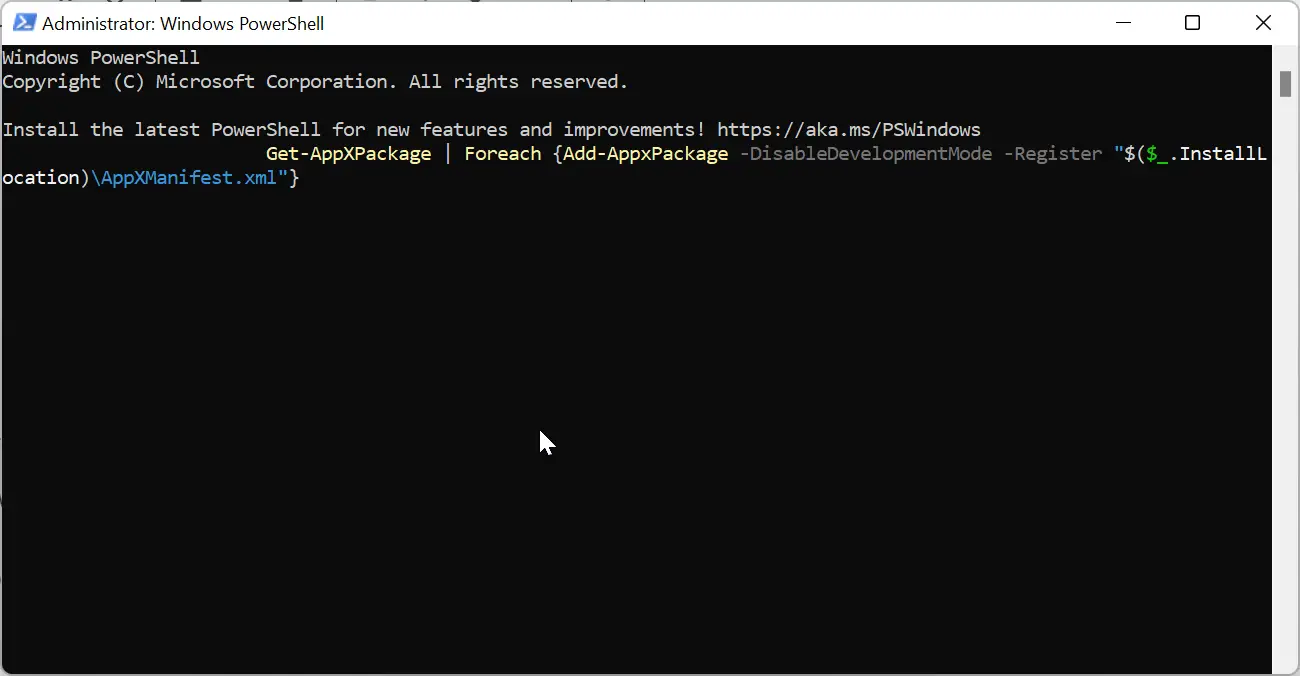
- Finalmente, espere a que el comando termine de ejecutarse y reinicie su PC.
Si no puede superar el mensaje de error “No se encontraron licencias de aplicaciones aplicables”, debe volver a registrar las aplicaciones de la Tienda Windows. Esto eliminará las posibles causas de este problema y reiniciará todas las aplicaciones.
5. Ejecute el solucionador de problemas de aplicaciones de la Tienda Windows
- presione el ventanas clave + I para abrir el Ajustes aplicación y seleccione la Solucionar problemas opción en el panel derecho.
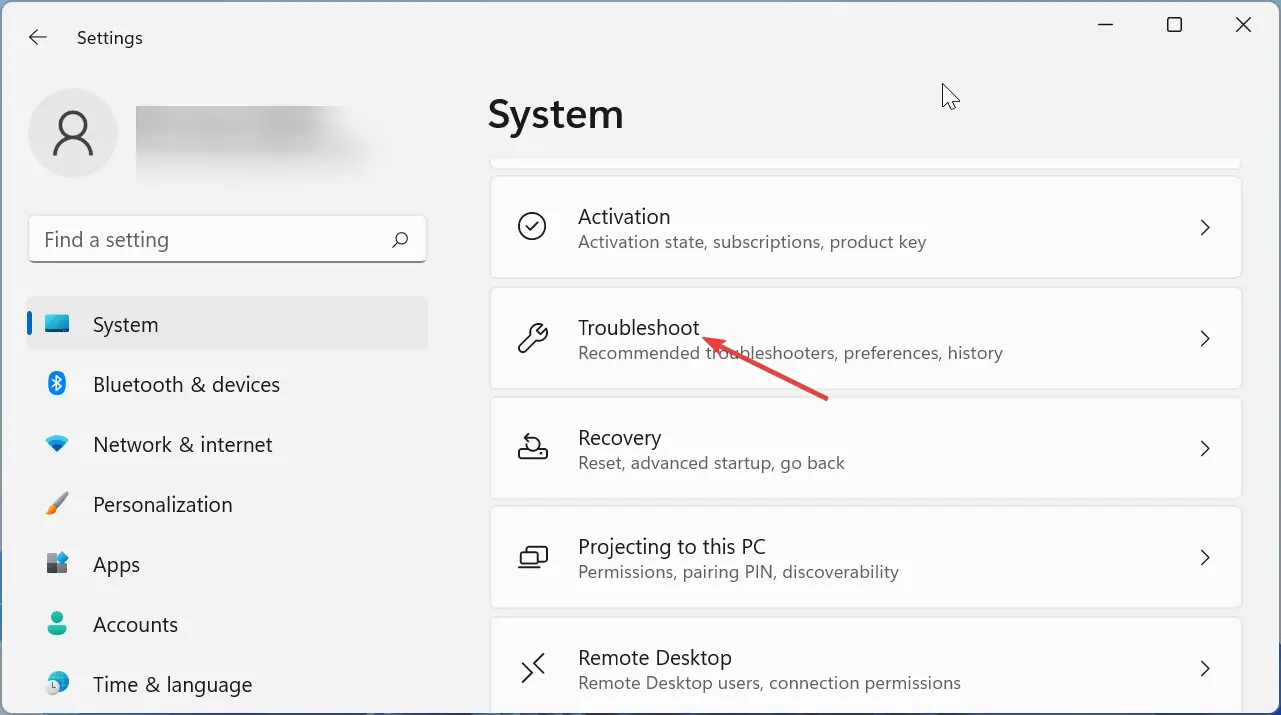
- Seleccionar Otros solucionadores de problemas.
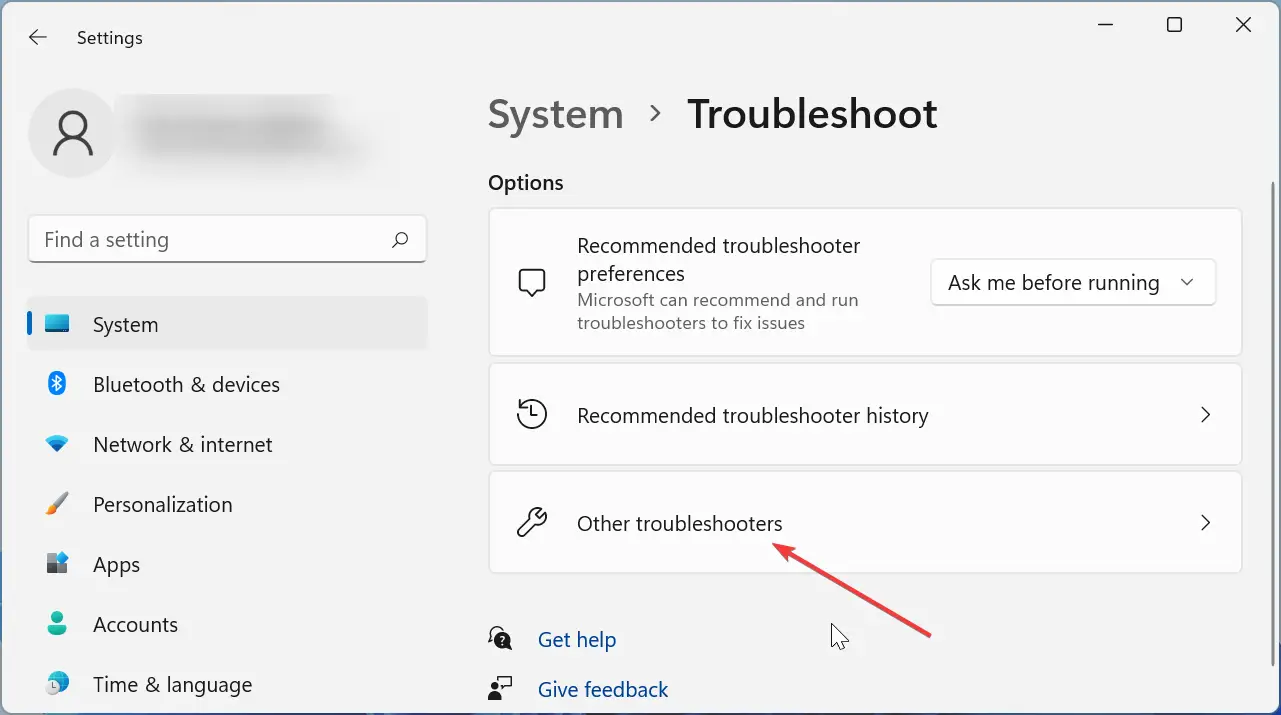
- Finalmente, haga clic en el Correr botón antes del Aplicaciones de la Tienda Windows opción y siga las instrucciones en pantalla.
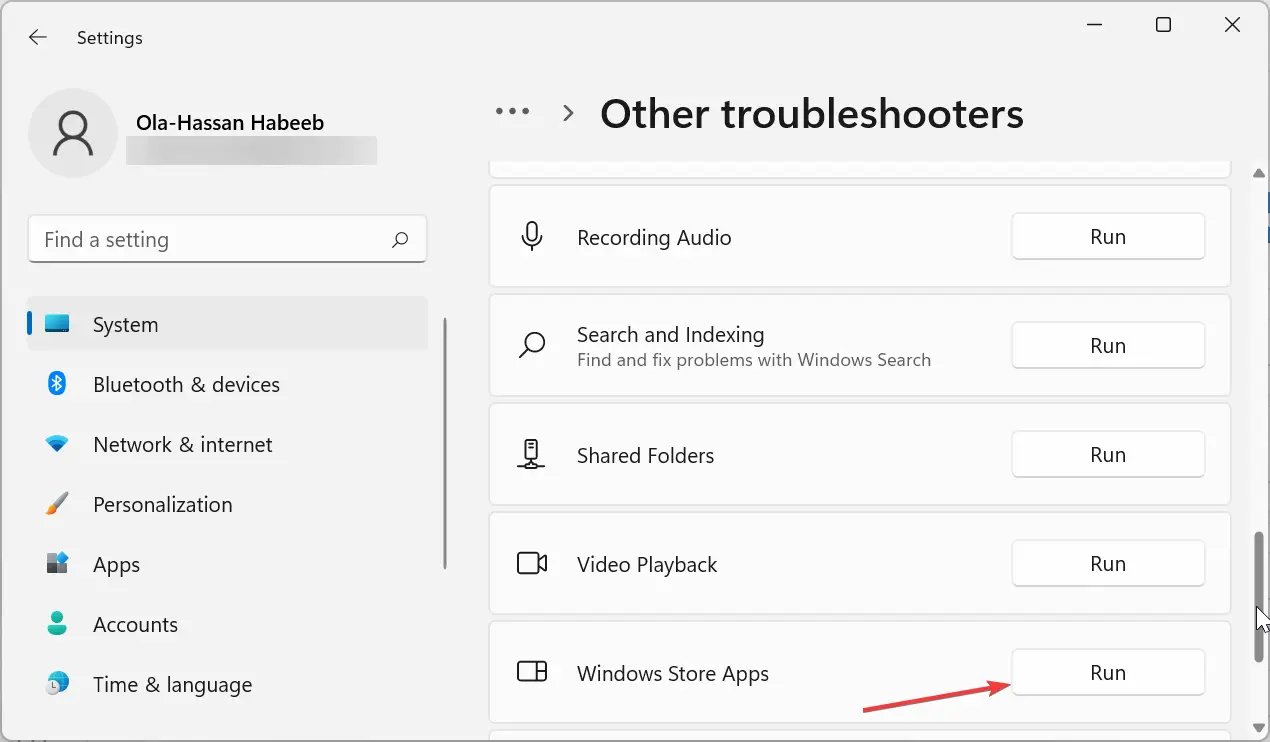
En algunos casos, el error de no encontrar licencias de aplicaciones aplicables puede deberse a la falla de múltiples procesos. Lo mejor que puede hacer aquí es ejecutar el solucionador de problemas de Windows Store Apps.
Esto lo ayudará a eliminar las fallas y reiniciar los servicios y procesos requeridos.
Con esto, ahora podemos concluir esta guía sobre cómo corregir el error de licencias de aplicaciones no encontradas. Si bien el error puede ser molesto, las soluciones cuidadosamente seleccionadas en esta guía deberían ayudarlo a solucionarlo.
Si está lidiando con el error de licencias no aplicables solo en Total War Warhammer 3, consulte nuestra guía completa para solucionarlo definitivamente.
¿Pudiste solucionar este problema? Siéntase libre de hacernos saber la solución que lo ayudó en los comentarios a continuación.
¿Sigues teniendo problemas? Solucionarlos con esta herramienta:
PATROCINADO
Algunos problemas relacionados con los controladores se pueden resolver más rápido mediante el uso de una herramienta dedicada. Si aún tiene problemas con sus controladores, simplemente descargue DriverFix y póngalo en funcionamiento con unos pocos clics. ¡Después de eso, deje que se haga cargo y corrija todos sus errores en poco tiempo!

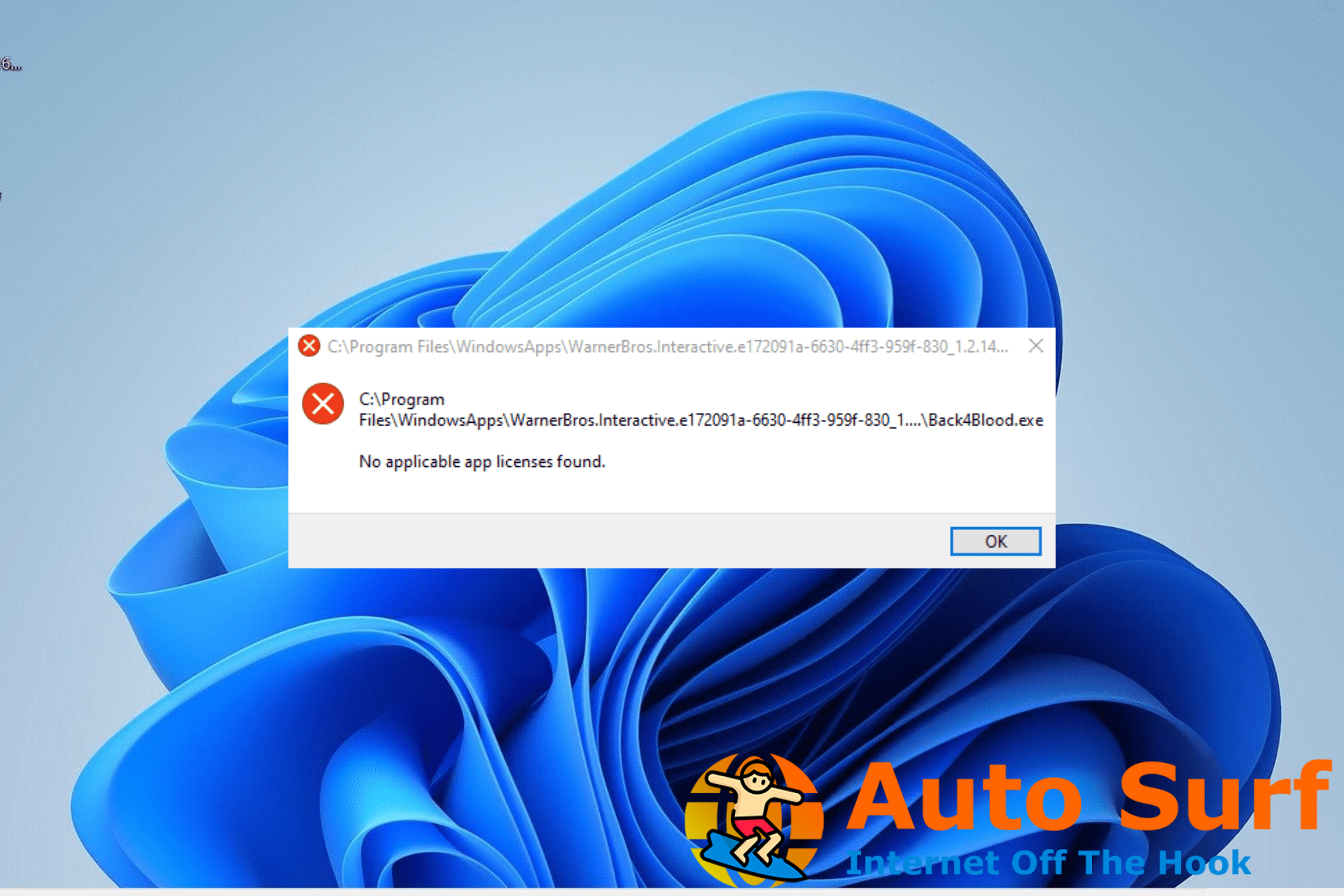
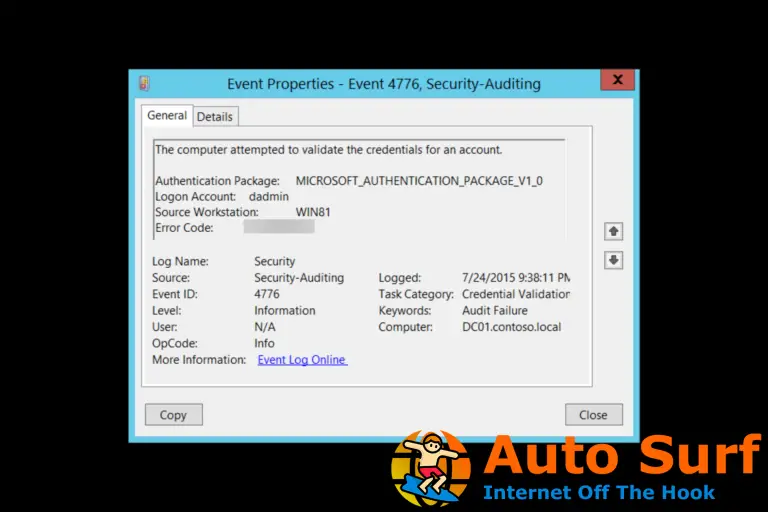


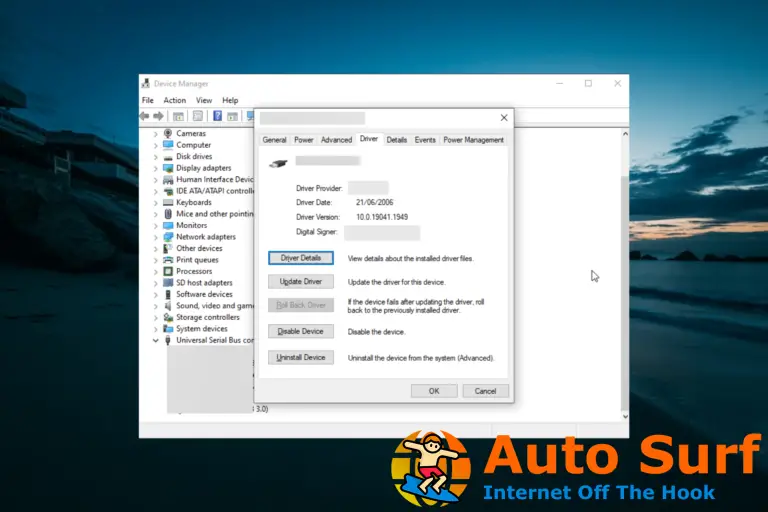

![Se encontró el error DAE 13001 en Pro Tools [Fixed] Se encontró el error DAE 13001 en Pro Tools [Fixed]](https://auto-surf.ro/wp-content/uploads/1644599377_327_Se-encontro-el-error-DAE-13001-en-Pro-Tools-Fixed-768x512.jpg?v=1644599379)
